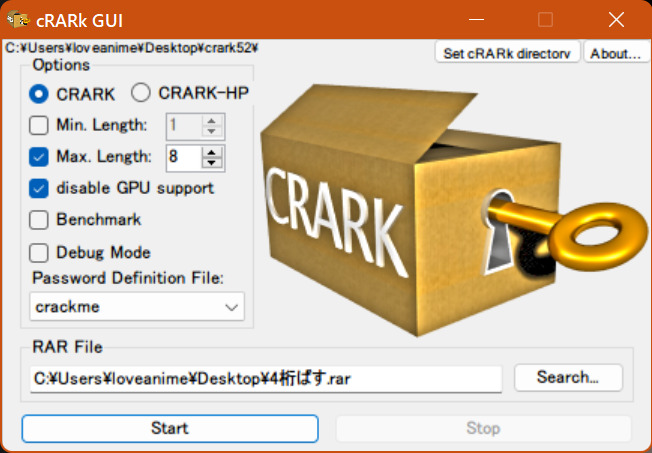AMD製Radeon/NVIDIA製問わず、無料でGPUを用いてのRARファイルのパスワードを解析する「cRARk GUI」の設定と使い方を解説します。
Windows環境への導入と、CPUとGPUを併用する際に少し設定が必要なので、備忘録として書き留めておきました。GPUを使うとCPU単体の200倍速で解析可能です(後述)
cRARk GUI.exeの導入
フリーソフトcRARkのダウンロード
以下2つをダウンロードします。
どちらも無料で使用できます。
- 「crack52.rar」(パスワード解析ソフト)
- 「crack_gui.zip」(GUIで操作するためのソフト)
上の2つのリンクは直接ダウンロードリンクとなっています。
1つは実行ファイルで、パスワードの解析を行います。
もう1つはGUIでコマンドラインからの操作をせずに解析を行うためのものです。
最新verでは何故かうまくいかなかったので、ここでは2018年9月のアーカイブを用いています。
なお64bit版をここでは使用しています。
解凍する

ここで、zipファイルとrarファイルを解凍する必要があるので、解凍ソフトをお持ちで無い方は、適宜7zip,WinRARをインストールしておきます。
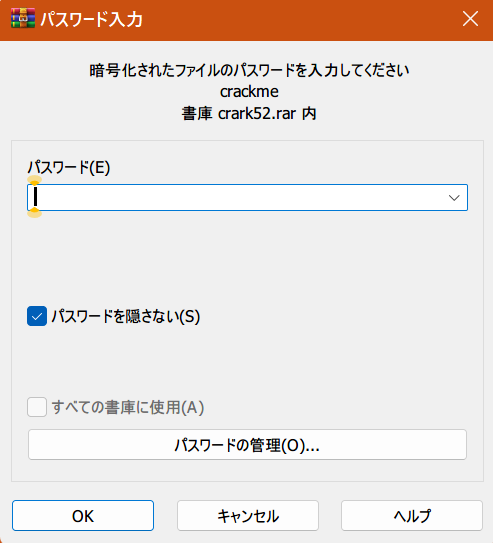
パスワードが求められますが、何も入力せず「OK」を押してください。
解凍は成功します。(「パスワードが正しくありません」と指摘されるのに解凍成功するの謎だ)
セットアップを行う(GUIで操作できるようにする)
GUIでパスワード解析を行う為の設定をします。
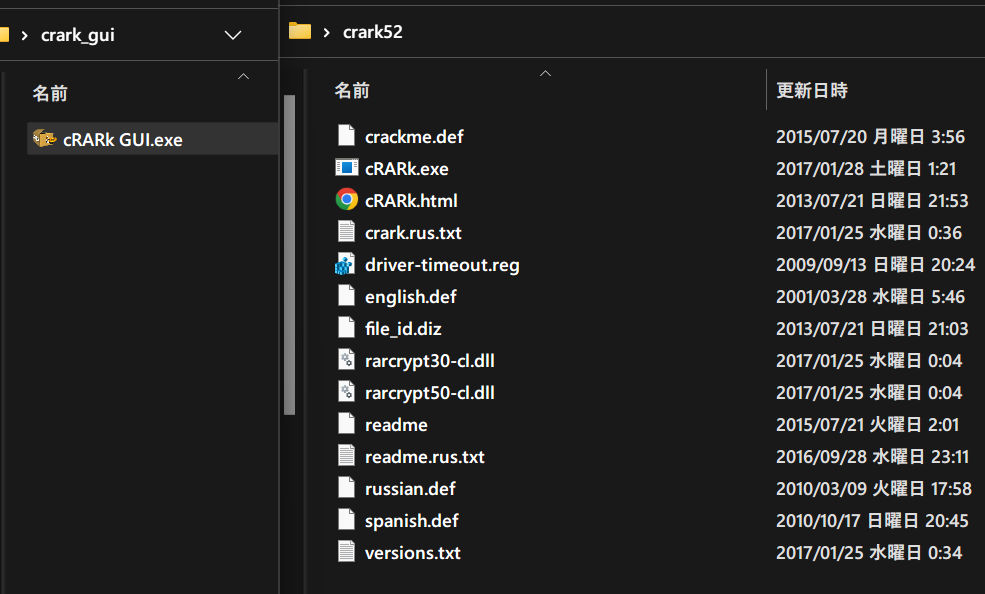
crack_guiフォルダ内の実行ファイルを、crack52フォルダに移動します。
そしてcRARk GUI.exeをダブルクリックで実行します。
ここからはソフトの初期設定を行います。

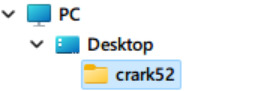
- 画面右上の「Set cRARk directory」をクリックし
- 解凍したcRARkのフォルダを選択
- 「Password Definition File」で辞書攻撃を総当たりで行う「crackme」を選択
- 初期設定完了!!!
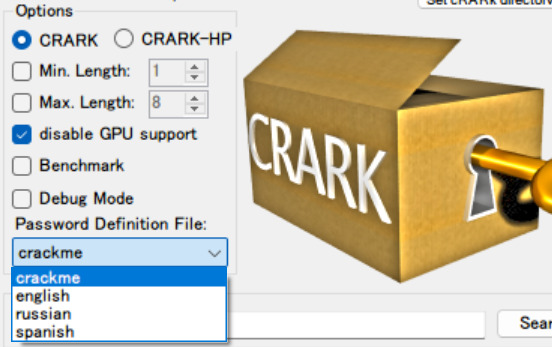
これで初期設定は完了しました。
あとはGPUを使って実際にパスワード解析を行うだけです。
GPUをきちんと使うように設定
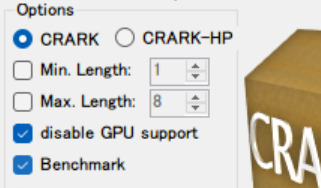
GPUを搭載したPCなのにGPUを使えていないという場合は、
大抵「Benchmark」を「disable GPU Support」をオン・オフそれぞれ一回ずつやると解決します。
(ベンチマーク後に、ベンチマークをオフにしておくのをお忘れ無きように)
ベンチマークには実際に解析対象が必須のため、テキトーなパスワード付きRARファイルを用意しておきます。
ここでは「てst.txt」をパスワード付きRARファイルにしました。
「RAR Files」で指定します。
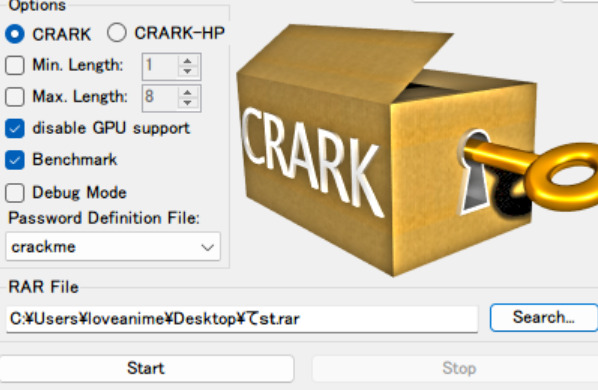
「Start」を押して、下の画像のように「GPU」が明記されたら、GPUを使えています。
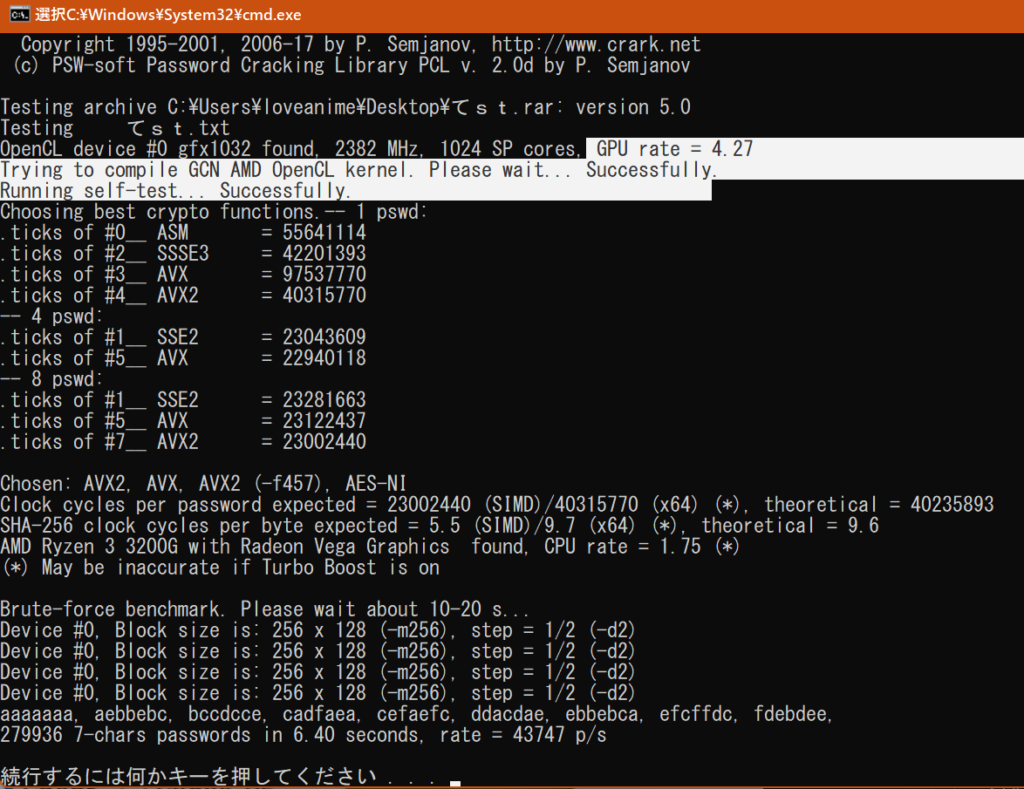
なぜか「disable GPU Support」をオンにした場合にGPUを使うようです。
disableをオンならGPU不使用のはずですが、どうやら真逆になってるようです。このせいでGPU使えてない問題が出るんでしょうね。
実際にGPUを用いて解析してみた
おすすめの設定
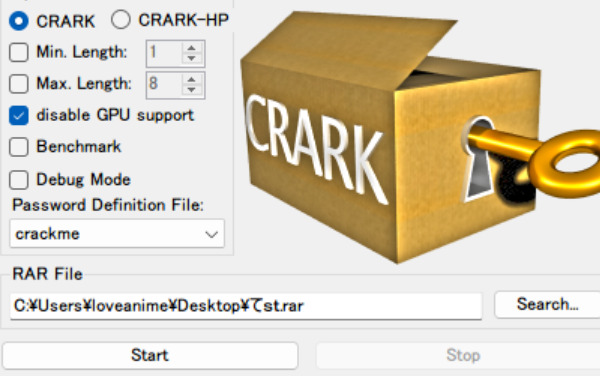
おすすめの設定は画像の通りです。
要するに、ベンチマークをオフにしておくことと、「Password Definition File」で辞書攻撃を総当たりで行う「crackme」を選択しておくことだけです。
我が家の解析速度 5桁なら
英数字込み5桁でやってみました。正解は「123as」
解析中のGPUはご覧の通りのアツアツです。
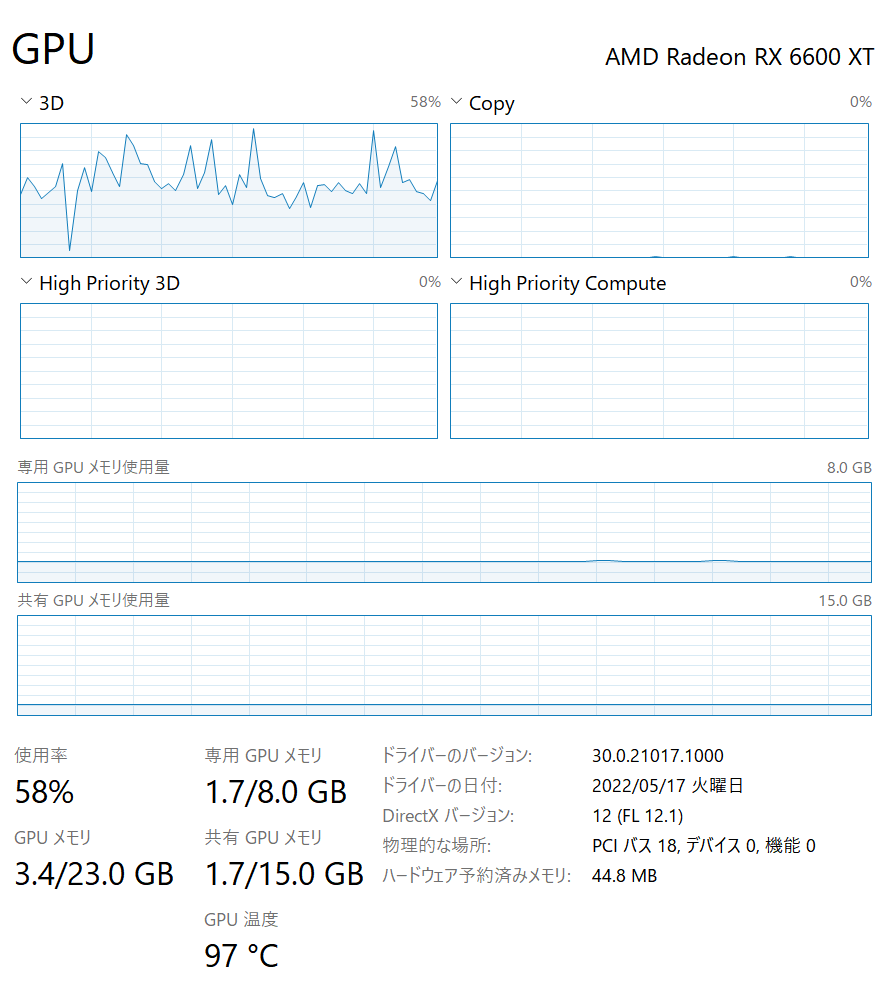
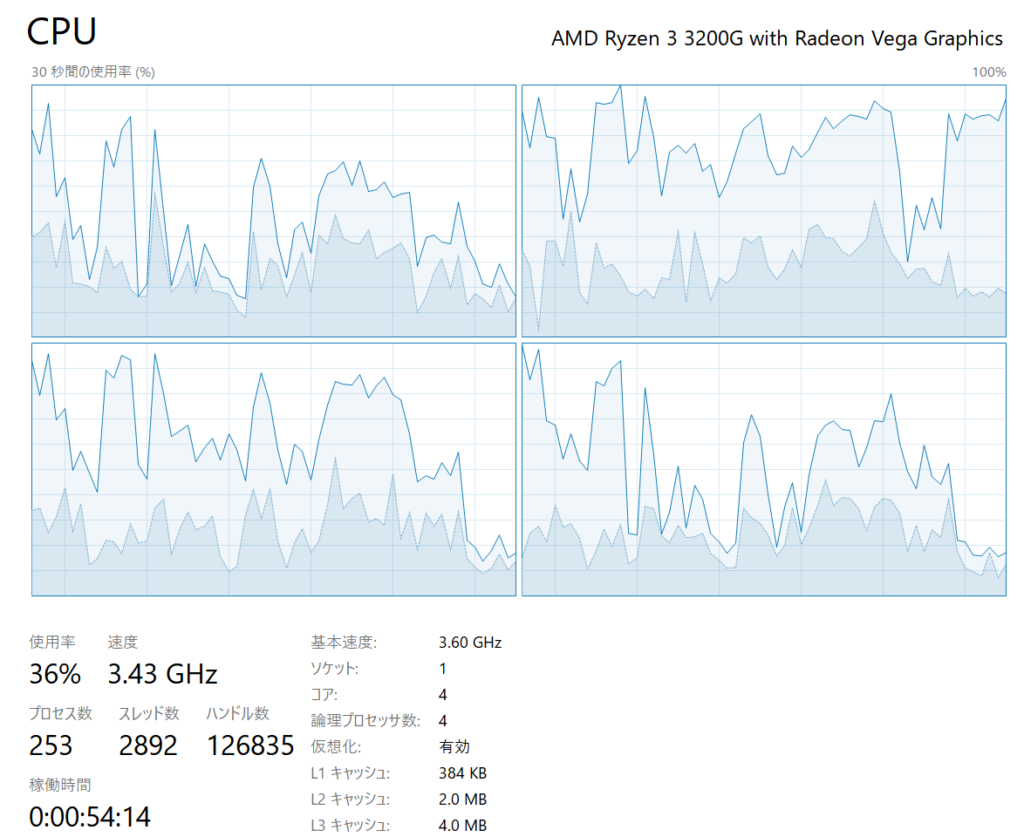
CPUは100%張り付きというわけでもないようです。上手く使えてない?!
少し待っていると、この単純なパスワードは1分ちょいで解析完了したそうです。
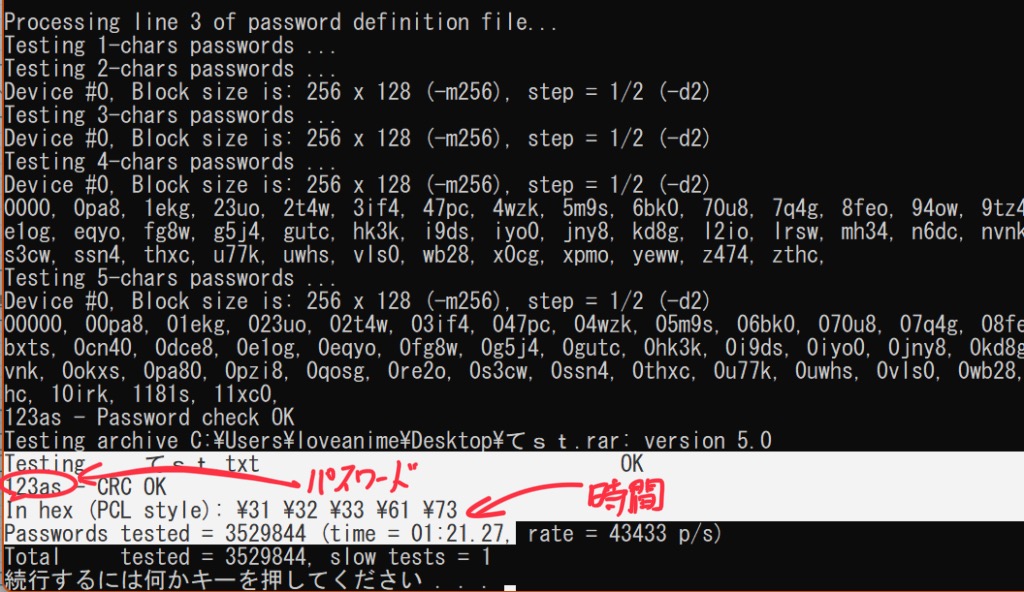
画像では白背景になってる場所の2行目にpassword(解析結果)が、4行目に所要時間がかいてあります。
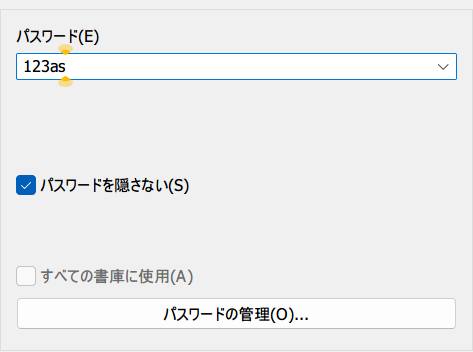
実際にパスワード解析結果を入れてみと。。。
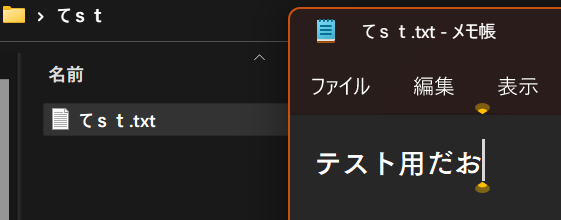
正常に解凍することに成功しました!!!
ちなみにCPUでは一向に解析が終わらず諦めて強制停止しました。我が家のがRyzen3 3200Gというロースペのせいでもありますが、RX 6600XTとは比べるまでもないことでしたね。
そもそも総当たり解析はGPUの専売特許みたいな、得意分野ですからね。
解析速度 4桁なら
ちなみにCPU単体だと、「123a」という、こんな簡単なパスワードでも10分以上かかりました。
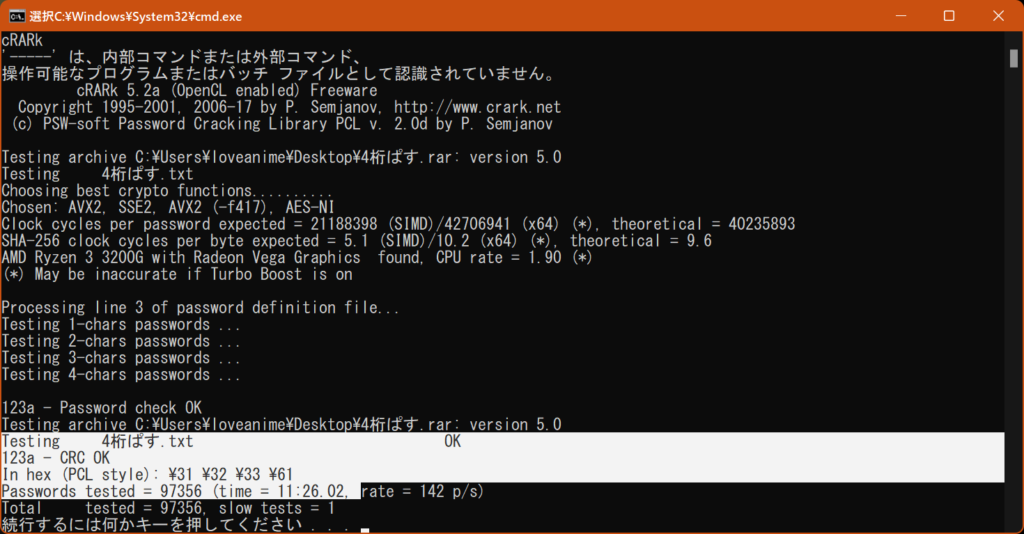
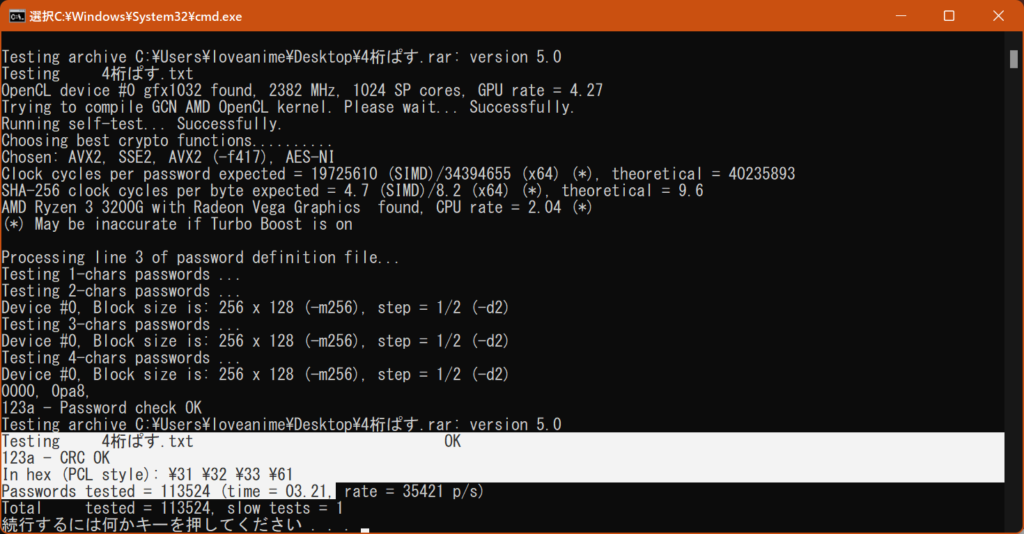
同じ4桁でCPUのみなら11分26.02秒、GPU有りなら3.21秒
そりゃCPUの使い方少々下手でも何の問題にもなりませんね。
というかGPUのみでいい。
まとめ RARパスワードをGPU併用で解析するには
- GUIで操作するための「cRARk GUI」と
- 実際にパスワード解析を行う「crack」が必要
- GPUを用いる設定か確認してから使うこと!!
- GPUはCPUの遙か上の解析速度でパスワードを特定可能
- GPU使用だとCPUのみと比べて200倍速くらいで解析できる
AMDのRadeon、NVIDIA製問わず、GPUを用いてのRARファイルのパスワードを解析する方法でした。
おすすめの設定も記しておいたので、参考にしてくださると幸いです。